Beskrivelse af Canon IJ-statusovervågning
Canon IJ-statusovervågning viser printerens status og status for udskrivningen. Printerens status vises med billeder, ikoner og meddelelser i statusovervågningen.
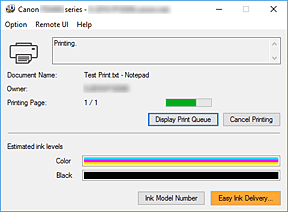
Funktioner i Canon IJ-statusovervågning
Canon IJ-statusovervågning har følgende funktioner:
-
- Visning af printerens status på skærmen
-
Statusovervågningen viser printerens status i realtid.
Du kan kontrollere status for hvert dokument, der skal udskrives (udskriftsjob). - Visning af fejl og fremgangsmåde for korrektion
-
Statusovervågningen viser oplysninger om eventuelle fejl, der opstår på printeren.
Herefter kan du straks kontrollere, hvilke handlinger der skal udføres. - Visning af blækstatus
-
Viser blækstatus.
FINE-patrontyper og blækniveauer kan bekræftes.
Oversigt over Canon IJ-statusovervågning
Canon IJ-statusovervågningen bruger billeder, ikoner og meddelelser til at vise printerstatus og blækstatus.
Under udskrivning kan du kontrollere oplysninger om det dokument, der udskrives, og status for udskrivning.
Hvis der opstår fejl, viser statusovervågningen fejlen og instruktioner til, hvordan den korrigeres. Følg instruktionerne i meddelelsen.
-
- Printer
-
Canon IJ Statusovervågning viser et ikon, når der opstår en advarsel eller fejl på printeren.
 : Der er en advarsel.
: Der er en advarsel.
 : Der er opstået en operatørfejl.
: Der er opstået en operatørfejl.
 : Der er en meddelelse, som ikke er en advarsel eller en fejl.
: Der er en meddelelse, som ikke er en advarsel eller en fejl.
 : Der er opstået en fejl, der kræver service.
: Der er opstået en fejl, der kræver service.
- Dokumentnavn (Document Name)
- Navn på det dokument, der udskrives.
- Ejer (Owner)
- Navn på ejeren af det dokument, der udskrives.
- Udskriver side (Printing Page)
- Sidenummer på aktuel side og det samlede sideantal.
- Vis udskriftskø (Display Print Queue)
- Udskriftskøen, der kontrollerer det aktuelle dokument og dokumenter, der venter på at blive udskrevet.
- Annuller udskrivning (Cancel Printing)
- Annullerer udskrivning.
- Estimerede blækniveauer (Estimated ink levels)
-
Viser FINE-patrontyper og estimerede blækniveauer som billeder.
Hvis det resterende blækniveau er lavt, eller der ikke er mere blæk, vises der også et ikon eller en meddelelse (advarsel om blækniveau/tom blæk-fejl).
Peg med markøren på billedet for at se detaljerede oplysninger, f.eks. resterende blækniveauer og navnene på de FINE-patroner, som printeren kan bruge.
Farverne kalibreres til at passe med den farve, der har den mindste resterende mængde blæk, hvorefter alle farver vises med det samme niveau.- Blækmodelnummer (Ink Model Number)
- Du kan søge efter den korrekte FINE-patron for printeren.
- Valg (Option) Menu
-
Hvis en printermeddelelse vises, skal du vælge Aktiver Statusovervågning (Enable Status Monitor) for at starte Canon IJ-statusovervågning.
Vælg Aktiver Statusovervågning (Enable Status Monitor) for at bruge følgende kommandoer:- Vis altid det aktuelle job (Always Display Current Job)
- Viser Canon IJ-statusovervågning, hver gang et dokument udskrives.
- Vis altid øverst (Always Display on Top)
- Viser Canon IJ Statusovervågning foran andre vinduer.
- Vis advarsel automatisk (Display Warning Automatically)
-
- Når der vises en advarsel om lav blækstand (When a Low Ink Warning Occurs)
- Starter Canon IJ-statusovervågning som et pop op-vindue og viser det foran de andre vinduer, når der er en advarsel om lavt blækniveau.
- Start, når Windows startes (Start when Windows is Started)
- Starter Canon IJ-statusovervågning automatisk, når Windows startes.
- Menuen Fjernbrugergrænseflade (Remote UI)
-
Du har mulighed for at åbne printerens fjernbrugergrænseflade.
Du har mulighed for at kontrollere printerens status og køre vedligeholdelsesfunktioner på printeren, når du er forbundet til den og bruger den via et netværk. Bemærk
Bemærk- Når printeren bruges via en USB-forbindelse, vises Fjernbrugergrænseflade (Remote UI) ikke.
- Printeroplysninger (Printer Information)
- Giver dig mulighed for at se detaljerede oplysninger, f.eks. printerstatus, udskrivningsstatus og resterende blækniveauer.
- Vedligeholdelse (Maintenance)
- Giver dig mulighed for at køre vedligeholdelse af printeren og ændre printerindstillingerne.
- Hent sikkerhedscertifikat (Download Security Certificate)
-
Viser vinduet For sikker kommunikation (For secure communication).
I dette vindue kan du downloade rutecertifikatet, registrere det i browseren og deaktivere advarselsvisninger.
- Hjælp (Help) Menuen
- Vælg denne menu for at få vist oplysningerne i Hjælp for Canon IJ-statusovervågning, inklusive oplysninger om version og copyright.

